2014.5 OPEL ASTRA J bluetooth
[x] Cancel search: bluetoothPage 6 of 139

6ÚvodÚvodVšeobecné informace....................6
Ochrana proti odcizení ................... 7
Přehled ovládacích prvků ..............8
Používání ..................................... 14Všeobecné informace
Tento informační a zábavní systém
Vám poskytuje nejmodernější
informační a zábavní systém
zabudovaný uvnitř vozidla.
Rádio lze snadno používat tak, že
pomocí tlačítek předvolby 1...6
zaregistrujete rozhlasové stanice FM, AM a DAB (digitální rozhlasové
vysílání).
K informačnímu systému můžete
pomocí kabelu nebo přes Bluetooth
připojit jako další zdroje audia také
externí paměťová zařízení, např.
iPod, USB zařízení nebo jiné zdroje
audia.
Pomocí ovládacích prvků a nabídek
informačního systému můžete
ovládat schválené aplikace chytrých
telefonů.
Dále je informační systém vybaven
aplikací umožňující pohodlné
a bezpečné použití mobilního
telefonu ve vozidle.Dále lze informační systém ovládat
pomocí ovládacích prvků na
přístrojové desce, pomocí ovládacích
prvků na volantu a pomocí funkce
rozpoznávání hlasu.
Důmyslný design ovládacích prvků
a zřetelné displeje umožňují ovládat
systém snadno a intuitivně.
Poznámky
Tato příručka popisuje všechny
možnosti a funkce, které jsou
dostupné v různých informačních
systémech. Některé popisy, včetně
popisů funkcí displeje a nabídek, nemusí z důvodu varianty modelu,specifikací země, speciálního
zařízení nebo příslušenství platit pro
váš vůz.
Page 9 of 139

Úvod9
1Tlačítko ;
Přístup k domovské stránce .. 17
2 Tlačítko SRCE (Zdroj)
Stisknutím přepínejte mezi
různými audiozdroji
Přehrávač CD/MP3 ...............32
USB ....................................... 35
AUX ....................................... 35
Bluetooth ............................... 35
AM ......................................... 25
FM ......................................... 25
DAB ....................................... 25
3 Tlačítko s
Rádio: vyhledávání
směrem vzad ........................ 25
CD/MP3/WMA:
přeskočení skladby
směrem vzad ........................ 33
Externí zařízení:
přeskočení skladby
směrem dozadu ....................374Tlačítka stanic 1...6
Krátký stisk: zvolení stanice ..27
Dlouhý stisk: uložení
stanice ................................... 27
5 m ovladač
Stisknutí: zapnutí/vypnutí
informačního a zábavního
systému ................................. 14
Otočení: nastavení
hlasitosti ................................ 14
6 Tlačítko u
Rádio: vyhledávání
směrem vpřed ....................... 25
CD/MP3/WMA:
přeskočení skladby
směrem vpřed ....................... 33
Externí zařízení:
přeskočení skladby
směrem dopředu ...................377Tlačítko AS 1/2
Krátký stisk: otevření
seznamu automaticky
uložených stanic ...................27
Dlouhý stisk: automatické
uložení stanic ........................ 27
8 Tlačítko FAV 1/2/3
Otevření seznamu
oblíbených stanic ..................27
9 Tlačítko TP
Aktivuje nebo deaktivuje
rádiovou dopravní službu ......28
10 Tlačítko d
Vysunout CD ......................... 33
11 Tlačítko CONFIG
Otevření nabídky nastavení ..22
12 Tlačítko r
CD/MP3/WMA: spuštění/
přerušení přehrávání ............33
Externí zařízení: spuštění/
pozastavení přehrávání ........37
Page 12 of 139

12Úvod
1Tlačítko ;
Přístup k domovské stránce .. 17
2 Tlačítko SRCE (Zdroj)
Stisknutím přepínejte mezi
různými audiozdroji
Přehrávač CD/MP3 ...............32
USB ....................................... 35
AUX ....................................... 35
Bluetooth ............................... 35
AM ......................................... 25
FM ......................................... 25
DAB ....................................... 25
3 Tlačítko s
Rádio: vyhledávání
směrem vzad ........................ 25
CD/MP3/WMA:
přeskočení skladby
směrem vzad ........................ 33
Externí zařízení:
přeskočení skladby
směrem dozadu ....................374Tlačítka stanic 1...6
Dlouhý stisk: uložení
stanice ................................... 27
Krátký stisk: zvolení stanice ..27
5 m ovladač
Stisknutí: zapnutí/vypnutí
informačního a zábavního
systému ................................. 14
Otočení: nastavení
hlasitosti ................................ 14
6 Tlačítko u
Rádio: vyhledávání směrem vpřed ....................... 25
CD/MP3/WMA:
přeskočení skladby
směrem vpřed ....................... 33
Externí zařízení:
přeskočení skladby
směrem dopředu ...................377Tlačítko AS 1/2
Krátký stisk: otevření
seznamu automaticky
uložených stanic ...................27
Dlouhý stisk: automatické
uložení stanic ........................ 27
8 Tlačítko FAV 1/2/3
Otevření seznamu
oblíbených stanic ..................27
9 Tlačítko TP
Aktivuje nebo deaktivuje
rádiovou dopravní službu ......28
10 Tlačítko d
Vysunout CD ......................... 33
11 Tlačítko CONFIG
Otevření nabídky nastavení ..22
12 Tlačítko INFO
Rádio: informace
o aktuální stanici
CD/MP3/WMA, externí
zařízení: informace
o aktuální stopě
Page 15 of 139

Úvod15
Automatické vypnutíPokud byl informační systém zapnut
pomocí ovladače X v době, kdy bylo
vypnuté zapalování, znovu se
automaticky vypne po 10 minutách.
Nastavení hlasitosti
Otočte ovladač X. Aktuální nastavení
se zobrazí ve vyskakovacím okně
dole na obrazovce.
Při zapnutí informačního systému se
nastaví naposledy zvolená hlasitost,
pokud je tato hlasitost menší než
maximální hlasitost při spuštění.
Následující nastavení hlasitosti je
možné nastavit samostatně:
■ maximální hlasitost při spuštění 3 21
■ hlasitost dopravních hlášení 3 21
■ hlasitost navigačních zpráv 3 43.
Automatická hlasitost
Pokud je aktivována automatická
hlasitost v závislosti na rychlosti
3 21, hlasitost se automatickyupravuje tak, aby nahradila ztrátu
v důsledku hluku z vozovky a větru, který doprovází jízdu.
Funkce ztlumení zvuku
Stisknutím tlačítka PHONE (pokud je
k dispozici portál telefonu: stiskněte na několik sekund) ztlumíte zdroje
zvuku.
Opětovné zrušení funkce ztlumení
zvuku: otočte ovladač X nebo znovu
stiskněte tlačítko PHONE (pokud je
k dispozici portál telefonu: stiskněte
na několik sekund).
Omezení hlasitosti při vysokých
teplotách
Při velmi vysoké teplotě uvnitř vozidla omezí informační systém maximální
nastavitelnou hlasitost. V případě
potřeby se hlasitost sníží
automaticky.Provozní režimy
Zvukové přehrávače
Opakovaným tisknutím tlačítka
SRCE přepínejte mezi hlavními
nabídkami AM, FM, CD, USB, AUX,
Bluetooth nebo DAB.
Podrobný popis následujících
zařízení:
■ Přehrávač CD/MP3 3 32
■ USB port 3 35
■ Vstup AUX 3 35
■ Bluetooth audio 3 35
■ Rádio AM 3 25
■ Rádio FM 3 25
■ Rádio DAB 3 30.
Navigace
Stisknutím tlačítka NAVI zobrazíte
mapu navigační aplikace.
Stisknutím multifunkčního ovladače otevřete vnořenou nabídku
s položkami pro zadání cílů
a strukturování trasy.
Podrobný popis funkcí navigace, viz
3 42.
Page 36 of 139
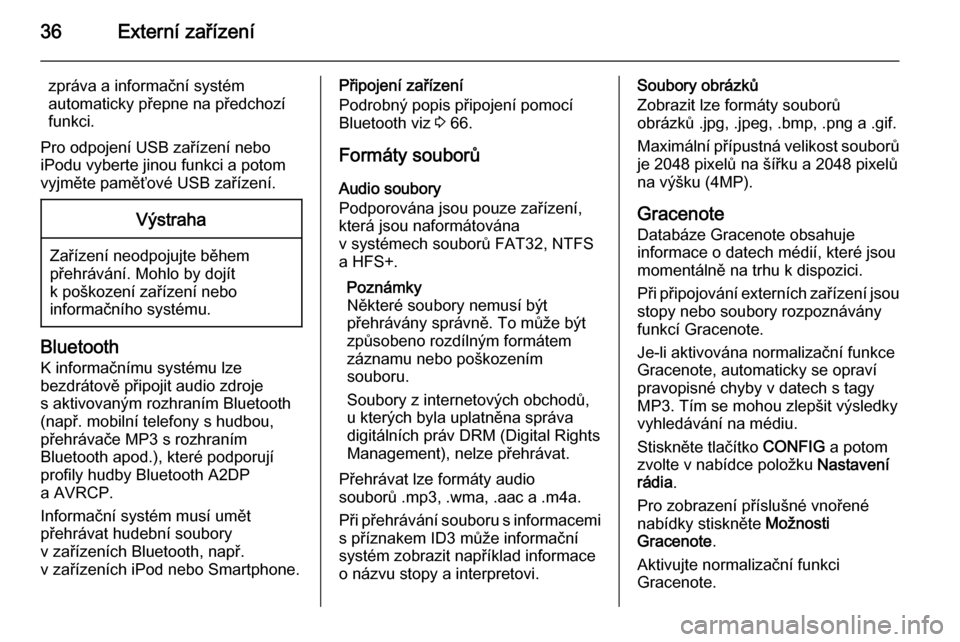
36Externí zařízení
zpráva a informační systém
automaticky přepne na předchozí
funkci.
Pro odpojení USB zařízení nebo
iPodu vyberte jinou funkci a potom
vyjměte paměťové USB zařízení.Výstraha
Zařízení neodpojujte během
přehrávání. Mohlo by dojít
k poškození zařízení nebo
informačního systému.
Bluetooth
K informačnímu systému lze
bezdrátově připojit audio zdroje
s aktivovaným rozhraním Bluetooth
(např. mobilní telefony s hudbou,
přehrávače MP3 s rozhraním
Bluetooth apod.), které podporují profily hudby Bluetooth A2DP
a AVRCP.
Informační systém musí umět
přehrávat hudební soubory
v zařízeních Bluetooth, např.
v zařízeních iPod nebo Smartphone.
Připojení zařízení
Podrobný popis připojení pomocí
Bluetooth viz 3 66.
Formáty souborů
Audio soubory
Podporována jsou pouze zařízení,
která jsou naformátována
v systémech souborů FAT32, NTFS
a HFS+.
Poznámky
Některé soubory nemusí být
přehrávány správně. To může být
způsobeno rozdílným formátem
záznamu nebo poškozením
souboru.
Soubory z internetových obchodů,
u kterých byla uplatněna správa
digitálních práv DRM (Digital Rights
Management), nelze přehrávat.
Přehrávat lze formáty audio
souborů .mp3, .wma, .aac a .m4a.
Při přehrávání souboru s informacemi s příznakem ID3 může informační
systém zobrazit například informace
o názvu stopy a interpretovi.Soubory obrázků
Zobrazit lze formáty souborů
obrázků .jpg, .jpeg, .bmp, .png a .gif.
Maximální přípustná velikost souborů je 2048 pixelů na šířku a 2048 pixelů
na výšku (4MP).
Gracenote Databáze Gracenote obsahuje
informace o datech médií, které jsou
momentálně na trhu k dispozici.
Při připojování externích zařízení jsou
stopy nebo soubory rozpoznávány
funkcí Gracenote.
Je-li aktivována normalizační funkce
Gracenote, automaticky se opraví
pravopisné chyby v datech s tagy
MP3. Tím se mohou zlepšit výsledky
vyhledávání na médiu.
Stiskněte tlačítko CONFIG a potom
zvolte v nabídce položku Nastavení
rádia .
Pro zobrazení příslušné vnořené
nabídky stiskněte Možnosti
Gracenote .
Aktivujte normalizační funkci
Gracenote.
Page 37 of 139
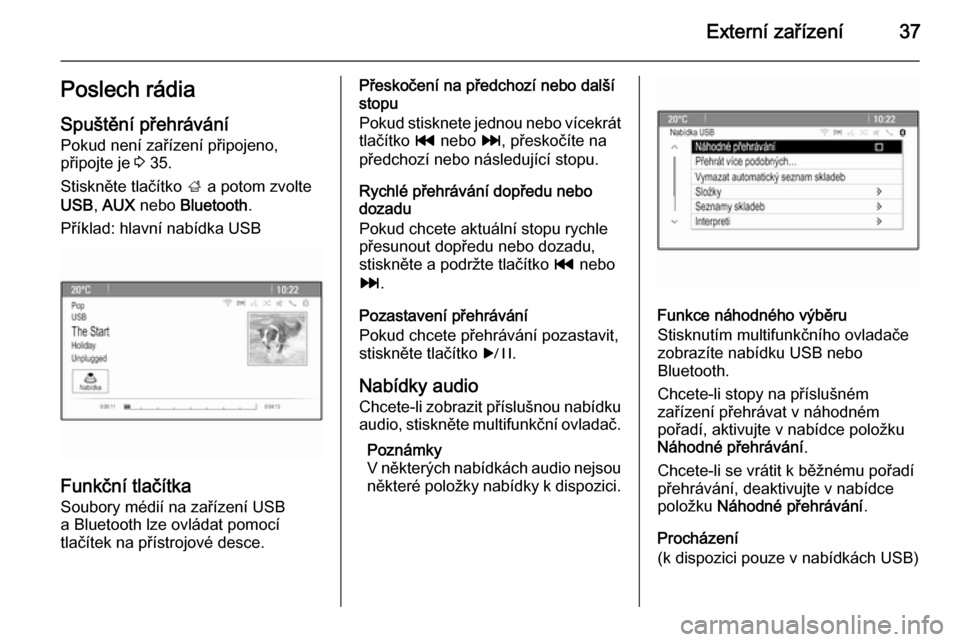
Externí zařízení37Poslech rádia
Spuštění přehrávání
Pokud není zařízení připojeno,
připojte je 3 35.
Stiskněte tlačítko ; a potom zvolte
USB , AUX nebo Bluetooth .
Příklad: hlavní nabídka USB
Funkční tlačítka Soubory médií na zařízení USB
a Bluetooth lze ovládat pomocí
tlačítek na přístrojové desce.
Přeskočení na předchozí nebo další
stopu
Pokud stisknete jednou nebo vícekrát
tlačítko t nebo v, přeskočíte na
předchozí nebo následující stopu.
Rychlé přehrávání dopředu nebo
dozadu
Pokud chcete aktuální stopu rychle
přesunout dopředu nebo dozadu,
stiskněte a podržte tlačítko t nebo
v .
Pozastavení přehrávání
Pokud chcete přehrávání pozastavit,
stiskněte tlačítko r.
Nabídky audio Chcete-li zobrazit příslušnou nabídku
audio, stiskněte multifunkční ovladač.
Poznámky
V některých nabídkách audio nejsou některé položky nabídky k dispozici.
Funkce náhodného výběru
Stisknutím multifunkčního ovladače
zobrazíte nabídku USB nebo
Bluetooth.
Chcete-li stopy na příslušném
zařízení přehrávat v náhodném
pořadí, aktivujte v nabídce položku
Náhodné přehrávání .
Chcete-li se vrátit k běžnému pořadí
přehrávání, deaktivujte v nabídce
položku Náhodné přehrávání .
Procházení
(k dispozici pouze v nabídkách USB)
Page 39 of 139
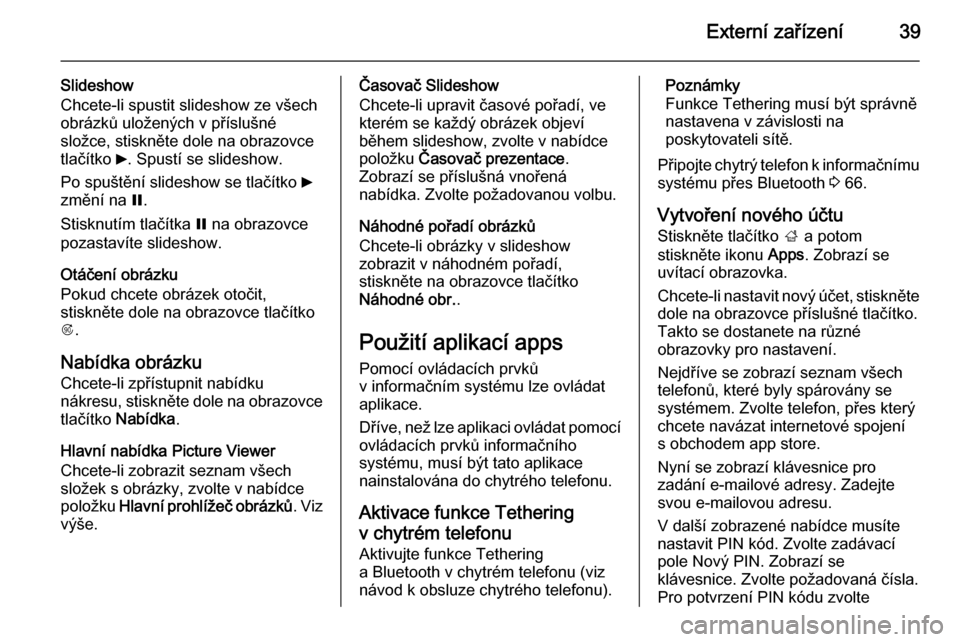
Externí zařízení39
Slideshow
Chcete-li spustit slideshow ze všech
obrázků uložených v příslušné
složce, stiskněte dole na obrazovce
tlačítko 6. Spustí se slideshow.
Po spuštění slideshow se tlačítko 6
změní na Q.
Stisknutím tlačítka Q na obrazovce
pozastavíte slideshow.
Otáčení obrázku
Pokud chcete obrázek otočit,
stiskněte dole na obrazovce tlačítko
R .
Nabídka obrázku
Chcete-li zpřístupnit nabídku
nákresu, stiskněte dole na obrazovce tlačítko Nabídka .
Hlavní nabídka Picture Viewer
Chcete-li zobrazit seznam všech
složek s obrázky, zvolte v nabídce položku Hlavní prohlížeč obrázků . Viz
výše.Časovač Slideshow
Chcete-li upravit časové pořadí, ve
kterém se každý obrázek objeví
během slideshow, zvolte v nabídce
položku Časovač prezentace .
Zobrazí se příslušná vnořená
nabídka. Zvolte požadovanou volbu.
Náhodné pořadí obrázků
Chcete-li obrázky v slideshow
zobrazit v náhodném pořadí,
stiskněte na obrazovce tlačítko
Náhodné obr. .
Použití aplikací apps
Pomocí ovládacích prvků
v informačním systému lze ovládat
aplikace.
Dříve, než lze aplikaci ovládat pomocí ovládacích prvků informačního
systému, musí být tato aplikace
nainstalována do chytrého telefonu.
Aktivace funkce Tethering
v chytrém telefonu
Aktivujte funkce Tethering
a Bluetooth v chytrém telefonu (viz
návod k obsluze chytrého telefonu).Poznámky
Funkce Tethering musí být správně nastavena v závislosti na
poskytovateli sítě.
Připojte chytrý telefon k informačnímu systému přes Bluetooth 3 66.
Vytvoření nového účtu Stiskněte tlačítko ; a potom
stiskněte ikonu Apps. Zobrazí se
uvítací obrazovka.
Chcete-li nastavit nový účet, stiskněte
dole na obrazovce příslušné tlačítko.
Takto se dostanete na různé
obrazovky pro nastavení.
Nejdříve se zobrazí seznam všech
telefonů, které byly spárovány se
systémem. Zvolte telefon, přes který
chcete navázat internetové spojení
s obchodem app store.
Nyní se zobrazí klávesnice pro
zadání e-mailové adresy. Zadejte
svou e-mailovou adresu.
V další zobrazené nabídce musíte
nastavit PIN kód. Zvolte zadávací
pole Nový PIN. Zobrazí se
klávesnice. Zvolte požadovaná čísla.
Pro potvrzení PIN kódu zvolte
Page 65 of 139
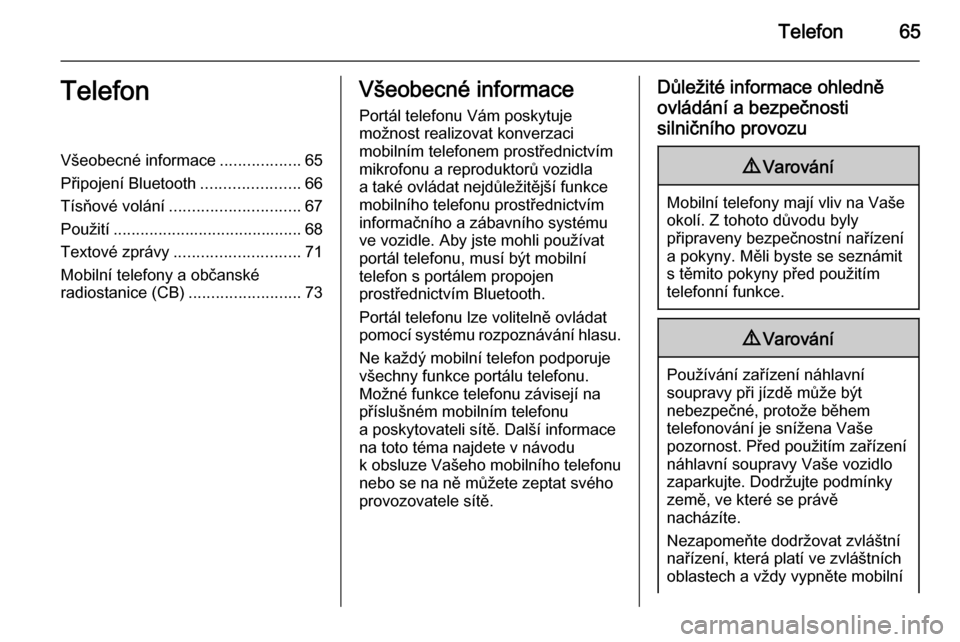
Telefon65TelefonVšeobecné informace..................65
Připojení Bluetooth ......................66
Tísňové volání ............................. 67
Použití .......................................... 68
Textové zprávy ............................ 71
Mobilní telefony a občanské radiostanice (CB) .........................73Všeobecné informace
Portál telefonu Vám poskytuje
možnost realizovat konverzaci
mobilním telefonem prostřednictvím
mikrofonu a reproduktorů vozidla
a také ovládat nejdůležitější funkce mobilního telefonu prostřednictvím
informačního a zábavního systému
ve vozidle. Aby jste mohli používat
portál telefonu, musí být mobilní
telefon s portálem propojen
prostřednictvím Bluetooth.
Portál telefonu lze volitelně ovládat
pomocí systému rozpoznávání hlasu.
Ne každý mobilní telefon podporuje
všechny funkce portálu telefonu.
Možné funkce telefonu závisejí na
příslušném mobilním telefonu
a poskytovateli sítě. Další informace
na toto téma najdete v návodu
k obsluze Vašeho mobilního telefonu
nebo se na ně můžete zeptat svého provozovatele sítě.Důležité informace ohledně
ovládání a bezpečnosti
silničního provozu9 Varování
Mobilní telefony mají vliv na Vaše
okolí. Z tohoto důvodu byly
připraveny bezpečnostní nařízení
a pokyny. Měli byste se seznámit s těmito pokyny před použitím
telefonní funkce.
9 Varování
Používání zařízení náhlavní
soupravy při jízdě může být
nebezpečné, protože během
telefonování je snížena Vaše
pozornost. Před použitím zařízení náhlavní soupravy Vaše vozidlo
zaparkujte. Dodržujte podmínky
země, ve které se právě
nacházíte.
Nezapomeňte dodržovat zvláštní
nařízení, která platí ve zvláštních
oblastech a vždy vypněte mobilní